Puede añadir emisiones a documentos 2D y modelos 3D en la aplicación Docs para dispositivos móviles iOS.
Crear emisiones en documentos o modelos
Puede crear, editar y asignar las emisiones mientras esté en línea o fuera de línea. Solo el creador de la emisión o un administrador de proyectos pueden cerrar una emisión.
- Pulse
 > Emisión.
> Emisión.
- En el documento, pulse el lugar donde desea agregar un fijador de emisión.
- Pulse Listo.
- En el panel Nueva emisión, pulse y escriba un título.
- Si lo desea, puede añadir una descripción de la emisión y la ubicación.
- En Asignado a, puede asignar por usuarios, funciones o empresas. Los miembros asignados recibirán una notificación por correo electrónico con el vínculo a la emisión.
- Especifique una fecha de vencimiento.
- Por defecto, las emisiones se establecen en modo Borrador tras su creación. Cuando esté listo para realizar la asignación, establezca la emisión en Abierto. Puede mantener una emisión en modo Borrador o establecerla en Abierto antes de guardarla.
Nota: Solo los creadores de la emisión o los administradores de proyectos pueden ver las emisiones en modo Borrador.
- Cuando haya terminado, pulse Guardar.
Crear emisiones de nivel de proyecto
Además de las emisiones basadas en documentos o modelos, puede crear emisiones que no estén asociadas a una ubicación específica.
- Pulse
 .
.
- En Administrar, pulse Emisiones.
- En la parte inferior derecha, pulse
 .
.
- En el panel Nueva emisión, pulse y escriba un título.
- Si lo desea, puede añadir una descripción de la emisión y la ubicación.
- En Asignado a, puede asignar por usuarios, funciones o empresas. Los miembros asignados recibirán una notificación por correo electrónico con el vínculo a la emisión.
- Especifique una fecha de vencimiento.
- Por defecto, las emisiones se establecen en modo Borrador tras su creación. Cuando esté listo para realizar la asignación, establezca la emisión en Abierto. Puede mantener una emisión en modo Borrador o establecerla en Abierto antes de guardarla.
Nota: Solo los creadores de la emisión o los administradores de proyectos pueden ver las emisiones en modo Borrador.
- Cuando haya terminado, pulse Guardar.
Responder
Los creadores, los destinatarios de asignación y los administradores pueden establecer una emisión en Respondido.
- Abra una emisión.
- Pulse Respuesta oficial.
- Escriba una respuesta y pulse Marcar como respondido. El estado se establece en Respondido.
Ver el historial de emisiones
Puede realizar el seguimiento del historial de emisiones a medida que el equipo responde y añade comentarios, cambia destinatarios de asignaciones o hitos.
- Abra una emisión.
- Pulse Comentarios.
Añadir Comentarios
Los miembros del proyecto con acceso a la carpeta del documento pueden agregar comentarios a una emisión.
- Abra una emisión.
- Pulse Comentarios.
- Escriba un comentario y pulse Enviar.
Añadir fotos a emisiones nuevas
- Pulse Emisiones.
- En el panel Emisiones, pulse Fotos.
- Tome la fotografía y pulse Usar imagen.
- En el documento, pulse el lugar donde desea agregar un fijador de emisión.
- En el panel Nueva emisión, complete los campos pertinentes.
- Cuando haya terminado, pulse Guardar.
Añadir fotos a emisiones ya creadas
- Abra una emisión.
- En el panel emisión, seleccione el encabezado Comentarios.
- Pulse Archivos adjuntos y seleccione De la cámara.
- Realice una foto y pulse Usar imagen.
La foto se añade a la emisión.
Cerrar
Los creadores de la emisión y los administradores de proyectos pueden establecer una emisión en Cerrado al finalizar el trabajo. Las emisiones se conservan en las nuevas versiones de los documentos hasta que se establecen en Cerrado.
- Abra la emisión como creador de la emisión o administrador de proyectos.
- En Estado actual, seleccione <Estado> Cerrador.
Ver todos las emisiones asociadas a un documento
- Para ver una lista de las emisiones asociadas a un documento, pulse el desplegable tal y como se muestra a continuación.
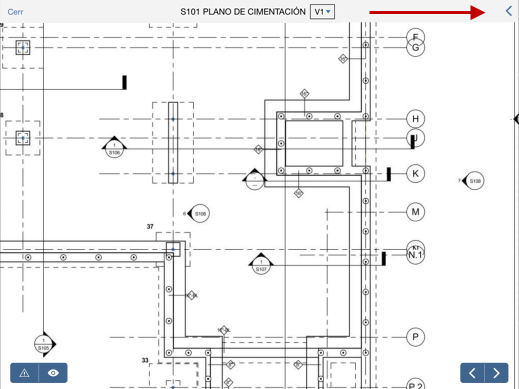
- En la barra de herramientas, pulse
 Emisiones. La lista muestra el estado, el destinatario de asignación, el creador, la ubicación y la fecha de vencimiento. Pulse una emisión en la lista para abrirla para editarla.
Emisiones. La lista muestra el estado, el destinatario de asignación, el creador, la ubicación y la fecha de vencimiento. Pulse una emisión en la lista para abrirla para editarla.
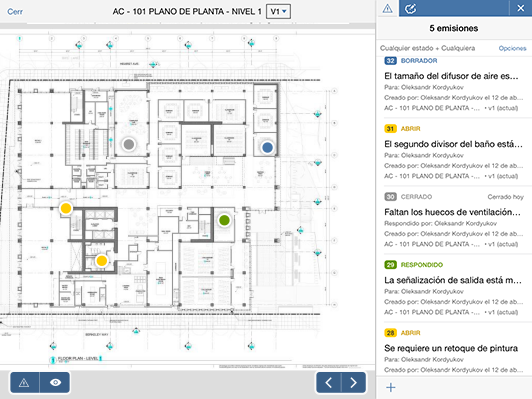
Filtrar las emisiones asociadas con un plano
- En la vista de miniaturas, pulse en un documento que tenga emisiones.
- Haga clic en el menú desplegable > y, en la barra de herramientas, pulse Emisiones > Opciones. Pulse un filtro y realice las selecciones oportunas.
Filtrar emisiones de proyecto
Puede filtrar la lista de emisiones de proyecto por estado, autor, destinatario o fecha de creación.
- En la parte superior izquierda, pulse
 .
.
- En Administrar, pulse Emisiones.
- Pulse Opciones.
- Pulse un filtro y realice las selecciones oportunas.